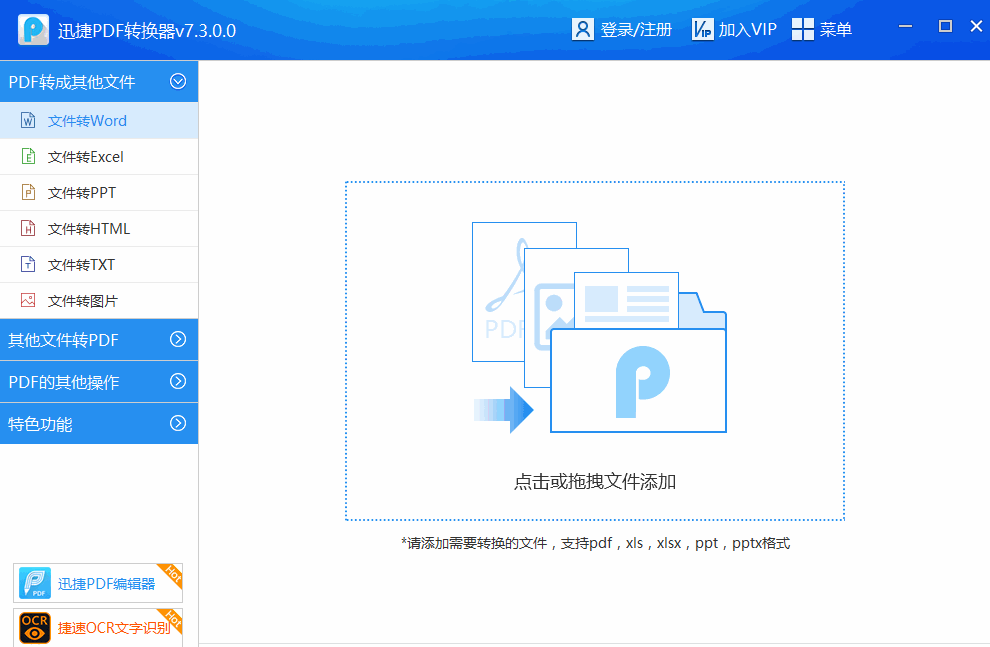作者:乔山办公网日期:
返回目录:ppt怎么做
工作中经常会遇到需要转换文件格式的时候,比如把一份大纲Word转成PPT呀,或者把Excel中的数据转到Word中来。今天就来教大家一些转换技巧,轻轻松松的将格式转换。
1、Word转PPT
第一步,点击“视图”选项卡,选择“大纲视图”;
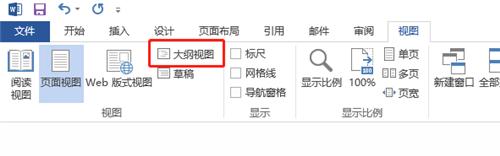
第二步,将正文各部分按照PPT页面设计,对文字添加“大纲级别”:“1级”是PPT每页的标题,“2级”是PPT该页中的正文部分;
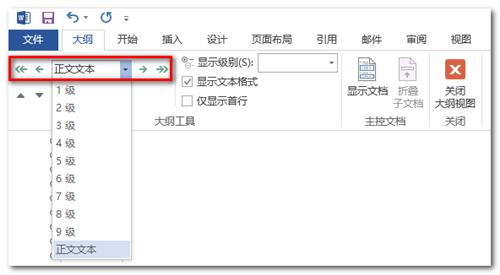
第三步,在“文件”-“选项”-“快速访问工具栏”中,找到“发送到PPT”进行添加,搞定啦;
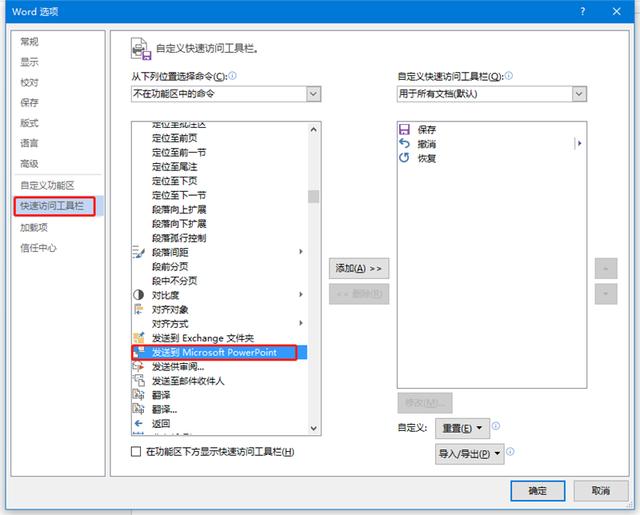
2、PPT转Word
第一步,在“文件”-“选项”-“快速访问工具栏”中,找到“在Word中创建讲义”进行添加;
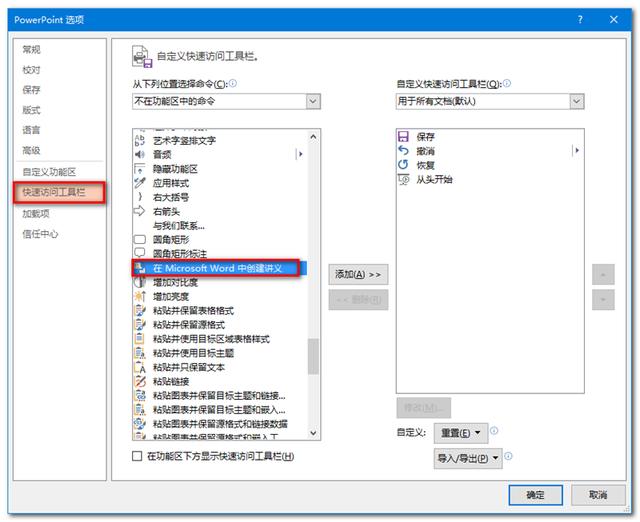
第二步,点击快速访问工具栏中的“在Word中创建讲义”,选择“只使用大纲”确定,PPT页面中的文字就都“复制”到Word文档中了。
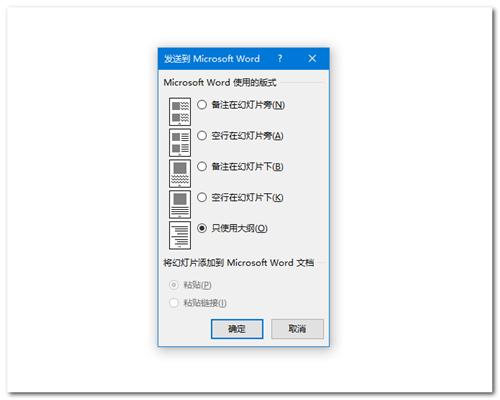
3、Excel转PPT/Word
第一步,选中要复制的Excel数据区域,右键“复制”;
第二步,在Word文档中,右键“链接与保留源格式”或是“链接与使用目标格式”。
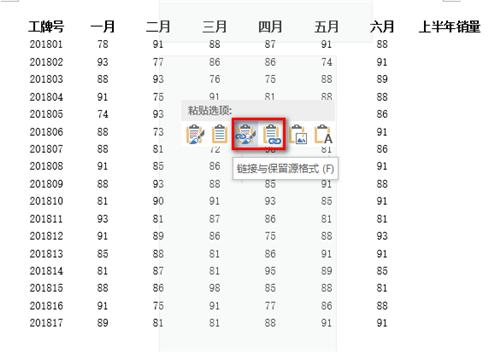
之后改动Excel数据,Word表格中的数据也会跟着变化了,PPT也是一样的哦。
4、转换为PDF
第一步,在浏览器搜索“迅捷PDF转换器”,将软件安装到电脑上来;
第二步,打开软件,选择“其他文件转PDF”,将对应的文件上传转换即可。
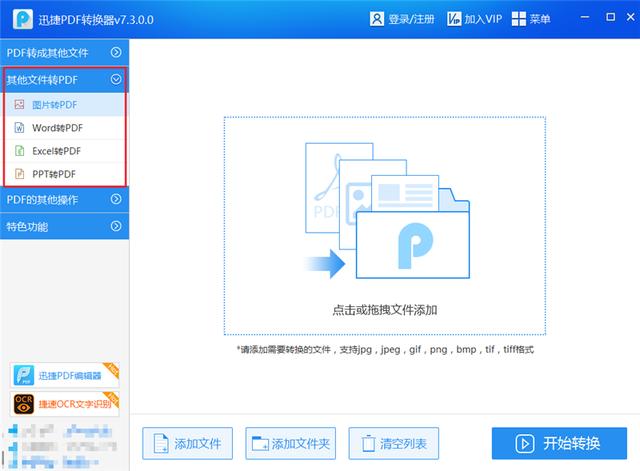
来看小编操作,如何轻松的把PPT转换为PDF文件↓